忘记了您的dell powerEdge服务器的Windows Server管理员密码?密码恢复的大部分现场CD都缺乏RAID驱动程序,因此您的硬盘驱动器在启动后不会出现。在本教程中,我们将带您浏览使用Pcunlocker Enterprise在Dell PowerEdge上重置丢失的管理员密码的步骤。
您需要什么:
- USB拇指驱动器(或空白CD)
- Pcunlocker Enterprise的ISO图像 - 您可以在购买完整版本之前尝试试用版
- 戴尔(Dell)RAID司机 - 单击此处下载Dell PowerEdge的RAID驱动程序,或查看有关如何直接从Dell官方网站下载 /提取Dell驱动程序的文章
- 用于制作现场CD/USB的工作PC
使用RAID控制器重置Dell PowerEdge上的丢失的管理员密码
- 在入门之前,请使用可工作的PC下载和安装ISO2DISC,这是一个免费的实用程序,专门设计用于从ISO Image创建可引导CD / USB驱动器。
- 启动ISO2DISC并单击浏览按钮。在PC中选择Pcunlocker Enterprise的ISO映像。选择 ”燃烧到USB闪存驱动器”然后单击开始燃烧。
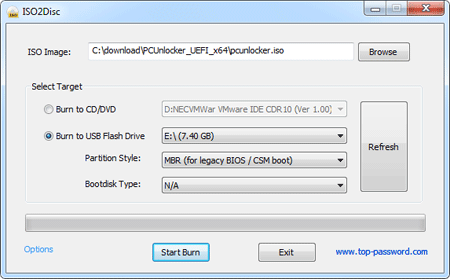
燃烧完成后,将您下载的RAID驱动程序文件复制并粘贴到USB驱动器的根目录中。
- 拥有可引导的USB驱动器后,将其插入Dell PowerEdge服务器上的USB端口。在服务器上电源,然后快速,反复按F2输入BIOS设置的钥匙。
- 在BIOS菜单中,向下滚动到选项“USB闪存驱动仿真类型“。使用太空栏将其更改为“硬盘“。
- 然后去引导序列选项,然后按Enter。现在,USB设备将以硬盘驱动器出现在您的启动选项中。使用太空栏启用或禁用启动选项以及 +或 - 键在启动序列中更改其订单。
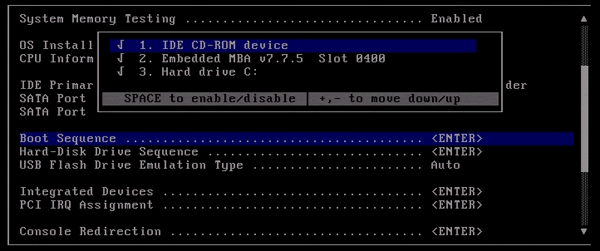
- 在BIOS设置中进行了这些更改后,请按ESC键并选择“保存并退出“。您的服务器将从USB驱动器重新启动。
- 等待Pcunlocker程序启动。该程序可能会提示您选择SAM文件,因为它无法识别您的硬盘驱动器。因此,您必须即时加载RAID驾驶员。单击选项屏幕底部的按钮,然后选择“加载IDE/SCSI/SATA/RAID驱动程序“。
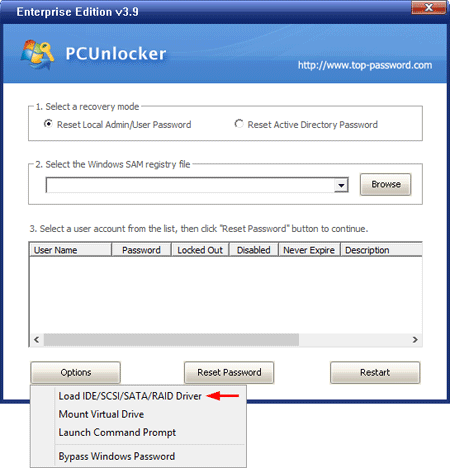
- 显示“文件打开”对话框时,选择存储在USB驱动器上的RAID驱动程序设置.INF文件。点击打开。
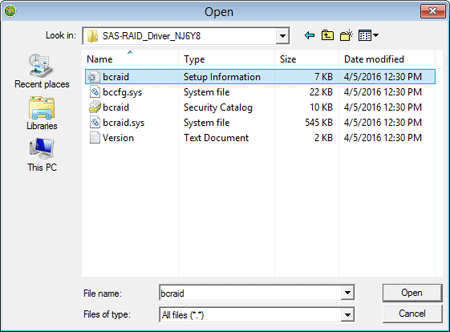
- 成功加载驱动程序后,您将看到Windows SAM文件中存储的用户帐户列表。选择管理员帐户,然后单击重置密码按钮以删除密码。
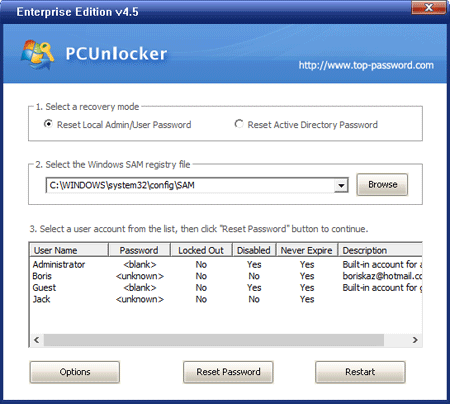
- 重新启动服务器并拔下USB拇指驱动器,然后可以在没有密码的情况下登录Windows Server Admin帐户。完毕!
